

Du kan angi innstillinger for utskriftskvalitet.
Vær oppmerksom på at innstillingene for utskriftskvaliteten påvirker alle utskriftsjobber.
Åpne Settings Editor, og gå til: .
 [Systeminnstillinger] -fanen
[Systeminnstillinger] -fanenGå til delen [Innstillinger for utskriftskvalitet].
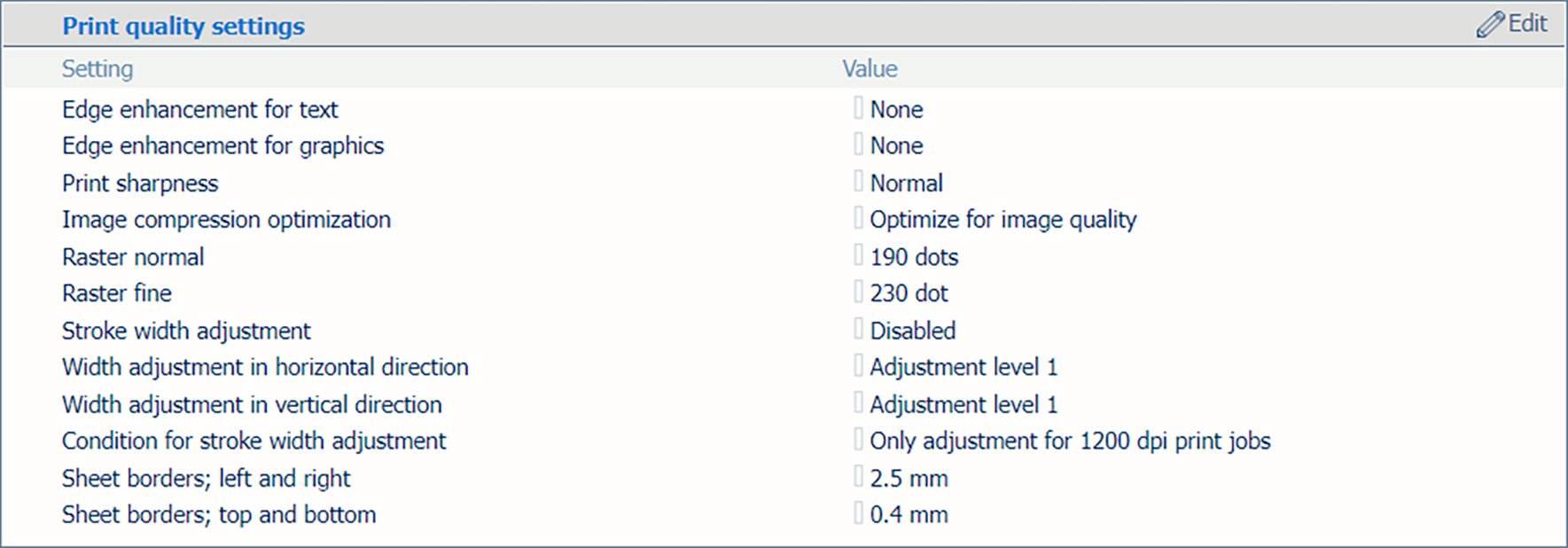 [Innstillinger for utskriftskvalitet] -delen
[Innstillinger for utskriftskvalitet] -delenBruk innstillingen [Kantforsterkning for tekst] for å forbedre utskriftskvaliteten for liten tekst.
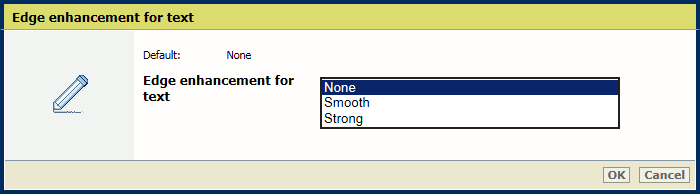 Innstillingen [Kantforsterkning for tekst]
Innstillingen [Kantforsterkning for tekst] Bruk innstillingen [Kantforsterkning for grafikk] for å forbedre utskriftskvaliteten for grafikker.
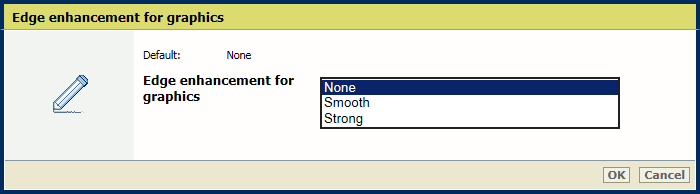 Innstillingen [Kantforsterkning for grafikk]
Innstillingen [Kantforsterkning for grafikk] Bruk innstillingen [Utskriftsskarphet] for å øke eller redusere utskriftsskarpheten.
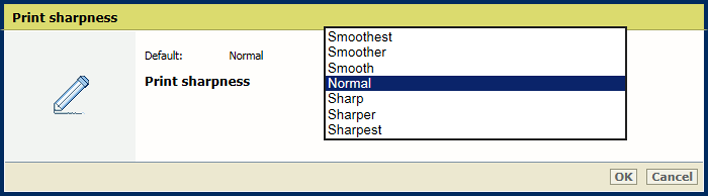 Innstillingen [Utskriftsskarphet]
Innstillingen [Utskriftsskarphet] Bruk innstillingen [Optimalisering av bildekomprimering] for å prioritere bildekvalitet eller produktivitet.
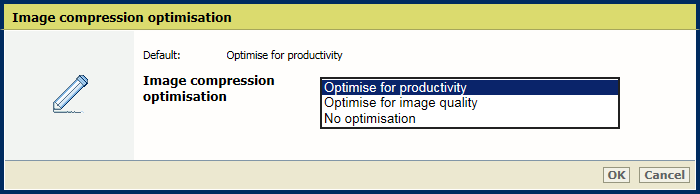 Innstillingen [Optimalisering av bildekomprimering]
Innstillingen [Optimalisering av bildekomprimering] Bruk denne innstillingen til å endre halvtonerastrene som skriveren bruker. Når du har endret denne innstillingen, må du utføre en fullstendig kalibreringsprosedyre (skyggekorreksjon, automatisk gradasjonsjustering og kalibrering av mediefamilie). Pass på at du bruker de utdataprofilene i mediefamilien som passer.
Bruk innstillingen [Normalt raster] for å angi normal halvtoneskjerm.
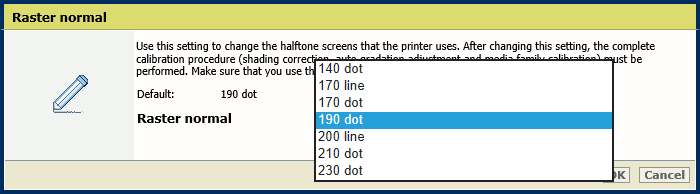 Innstillingen [Normalt raster]
Innstillingen [Normalt raster] Bruk innstillingen [Fint raster] for å endre skjermen for fin halvtone.
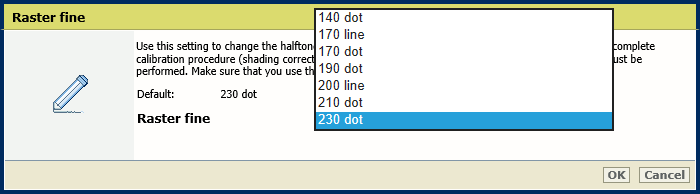 Innstillingen [Fint raster]
Innstillingen [Fint raster] Klikk på [OK].
Kalibrer skriveren og standard mediegrupper.
Bruk innstillingen [Justering av strektykkelse] for å angi hvilke farger du vil ha for tykkere linjer.
[Bare for fargen svart]
[For alle farger]
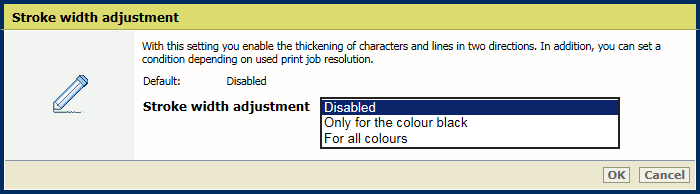 innstillingen [Justering av strektykkelse]
innstillingen [Justering av strektykkelse] Bruk innstillingen [Breddejustering i horisontal retning] for å indikere breddejustering for tegn og linjer i horisontal retning.
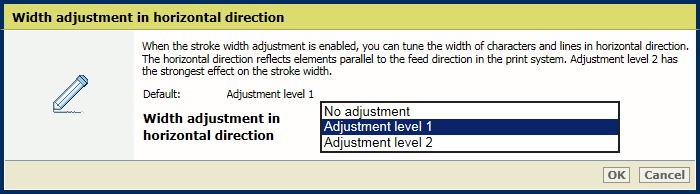 innstillingen [Breddejustering i horisontal retning]
innstillingen [Breddejustering i horisontal retning] Bruk innstillingen [Breddejustering i vertikal retning] for å indikere breddejustering for tegn og linjer i vertikal retning.
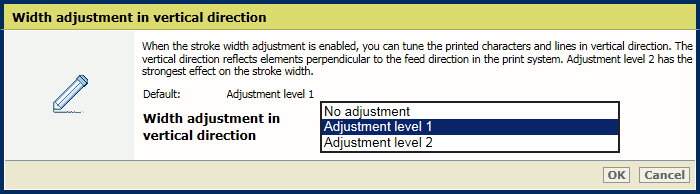 innstillingen [Breddejustering i vertikal retning]
innstillingen [Breddejustering i vertikal retning] Bruk innstillingen [Betingelse for justering av strektykkelse] for å angi om du vil ha tykkere tegn og linjer for alle jobber eller bare for 1200 dpi-jobber.
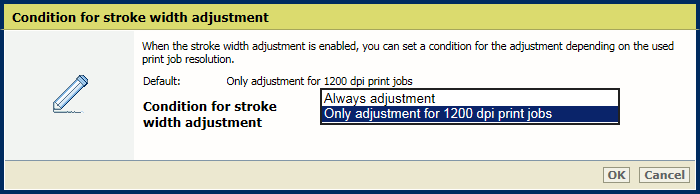 innstillingen [Betingelse for justering av strektykkelse]
innstillingen [Betingelse for justering av strektykkelse] Klikk på [OK].
Bruk innstillingene [Arkkant; venstre og høyre] og [Arkkant; topp og bunn] for å justere størrelsen på arkkantene som ikke må skrives ut. Serviceorganisasjonen må aktivere denne innstillingen før du kan bruke den.
Vær oppmerksom på at små trykkfrie kanter eller kanter som skrives ut helt, kan føre til tonertilsmussing. For utskrifter helt ut i kantene må du angi verdien 0. Utskriftene går helt ut i kantene.
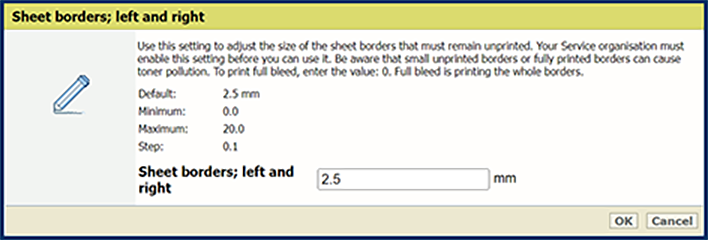 innstillingen [Arkkant; venstre og høyre]
innstillingen [Arkkant; venstre og høyre]